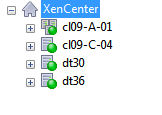
layout: doc—
Remarque :
XenCenter YYYY.x.x n’est pas encore pris en charge pour une utilisation avec Citrix Hypervisor 8.2 CU1 dans les environnements de production. Pour gérer votre environnement de production Citrix Hypervisor 8.2 CU1, utilisez XenCenter 8.2.7. Pour plus d’informations, consultez la documentation XenCenter 8.2.7.
Vous pouvez installer XenCenter 8.2.7 et XenCenter YYYY.x.x sur le même système. L’installation de XenCenter YYYY.x.x ne remplace pas votre installation de XenCenter 8.2.7.
Le volet de navigation XenCenter propose différentes options pour afficher et accéder aux ressources gérées. Les boutons de navigation suivants permettent d’afficher et de gérer rapidement vos ressources :
Les sections suivantes fournissent une vue d’ensemble des boutons du volet de navigation :
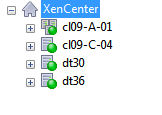
Il s’agit de la vue par défaut. La vue Infrastructure affiche une arborescence des ressources selon leur emplacement physique. Il fournit une liste de serveurs, de machines virtuelles, de modèles et de ressources de stockage en fonction du pool ou du serveur auquel ils appartiennent.
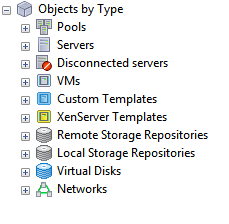
Sélectionnez Objets pour afficher la liste des ressources par catégories, telles que les pools, les serveurs et les machines virtuelles. Développez les nœuds pour afficher les éléments de chaque catégorie.
XenCenter vous permet de regrouper des ressources pour faciliter la gestion. Par défaut, XenCenter fournit les types de vues d’organisation suivants :
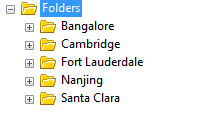
Sélectionnez cette option pour afficher vos ressources par dossiers. Vous pouvez créer des dossiers pour regrouper vos ressources par emplacement, fonction, type de ressource, etc.
Remarque :
L’organisation des ressources dans un dossier est conceptuelle et non physique. Les ressources sont déplacées physiquement vers un dossier si vous choisissez de les regrouper par dossiers.
Pour plus d’informations sur la création et la gestion de dossiers afin d’organiser vos ressources, consultez la section Utilisation de dossiers.
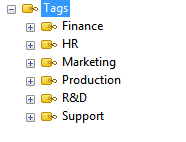
Sélectionnez cette option pour afficher vos ressources selon les balises que vous avez précédemment définies. Les balises sont des étiquettes que vous spécifiez pour afficher les ressources en fonction des critères que vous définissez. Une même ressource peut contenir plusieurs balises. Par exemple, un serveur portant la balise « Production » peut également être étiqueté « R & D ».
Pour plus d’informations sur la création et la gestion des balises dans XenCenter, consultez la section Utilisation de balises.
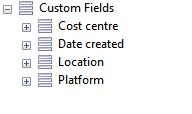
Sélectionnez cette option pour afficher vos ressources en fonction des champs personnalisés que vous avez précédemment définis. XenCenter vous permet d’ajouter des champs personnalisés à vos ressources et de fournir une valeur pour gérer efficacement vos ressources. Il vous suffit d’ajouter un champ personnalisé à un serveur, une machine virtuelle ou toute autre ressource du pool, puis de lui attribuer une valeur. Vous pouvez ensuite utiliser des valeurs de champ personnalisées lors de la création de requêtes de recherche.
Pour plus d’informations sur la création et l’utilisation de champs personnalisés, consultez la section Utilisation de champs personnalisés.
Sélectionnez cette option pour afficher vos machines virtuelles en fonction des vApps auxquelles elles appartiennent. Un vApp est un groupe d’une ou plusieurs machines virtuelles qui peuvent être gérées en tant qu’entité unique. Pour des informations détaillées sur les vApps, consultez la section Gestion des vApps.
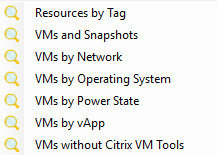
Cliquez sur ce bouton et sélectionnez une option dans la liste pour afficher les ressources correspondant aux critères de recherche. Par défaut, XenCenter inclut quelques recherches enregistrées qui vous permettent de rechercher vos ressources. Vous pouvez créer et ajouter votre propre requête à cette liste à tout moment.
Pour des informations détaillées sur la fonctionnalité de recherche dans XenCenter, consultez Recherche de ressources.
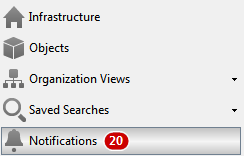
Cliquez sur ce bouton pour afficher la vue Notifications . La vue Notifications permet aux utilisateurs de voir toutes les notifications dans un emplacement centralisé et d’effectuer des actions spécifiques pour les traiter. Il contient les alertes, les mises à jour et la vue Événements.
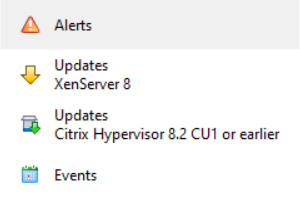
La vue Alertes affiche une liste des alertes système générées par XenCenter. Vous pouvez filtrer les alertes selon différentes options et prendre des mesures spécifiques pour les traiter. Pour des informations détaillées, consultez la section Alertes XenCenter.
XenCenter émet des notifications concernant les mises à jour disponibles pour vos hôtes et vos pools sous les onglets Mises à jour. Les onglets Mises à jour sont divisés en mises à jour XenServer 8 et mises à jour Citrix Hypervisor. Pour plus d’informations, consultez Mettre à jour vos hôtes XenServer ou Mettre à jour vos hôtesCitrix Hypervisor.
Sélectionnez cette option pour afficher un résumé de tous les événements de votre session XenCenter actuelle. Pour plus d’informations, consultez la section Journal des événements XenCenter.